Saturday, January 20, 2007
Excel/엑셀] 셀에 수식 자동 채우기, 수식 자동 입력 하는 법; Excel Cell AutoFill Formula
자동으로 채울 수식이 들어 있는 셀의 "우측 하단 귀퉁이"에 마우스 커서를 가져가면, 마우스 커서가 "검고 작은 십자가(Cross-hair)" 또는 "검은 플러스 기호" 모양으로 변합니다. 이것이 자동 채우기 핸들(AutoFill handle)입니다. (엑셀 버전에 따라, 다른 모양일 수도 있음)
이 핸들을 밑으로 끌어내리면 수식이 자동으로 채워집니다. 물론 참조하는 셀의 주소까지 자동으로 변경됩니다.
다음 그림의 (1)번 그림에서, C2셀에, =A2 + B2 이런 수식이 입력되어 들어 있습니다. 1 + 10 을 하여 11 이라는 합계를 내는 간단한 수식입니다(실제로는 합계를 SUM 함수로 구합니다.) 2 + 20 의 합계도 내려면, C3 셀에 수식을 다시 적어주는 것은 불편하기에 "자동 채우기"를 합니다.
=A2 + B2 라는 수식이 들어 있는, 즉 11 이라는 답이 들어 있는 C2셀 귀퉁이에 마우스를 가져 가니 검은 플러스 모양이 되었습니다.
그러나 (2)번 그림의 4방향 화살표는, 자동 채우기가 아니라 "셀을 이동"시키는 것입니다.
(1)번 그림처럼 검은 플러스 기호 모양으로 커서가 변한 상태에서, 아래로 끌어내리면
맨 아래쪽 (3)번 그림처럼 수식이 자동으로 입력됩니다.
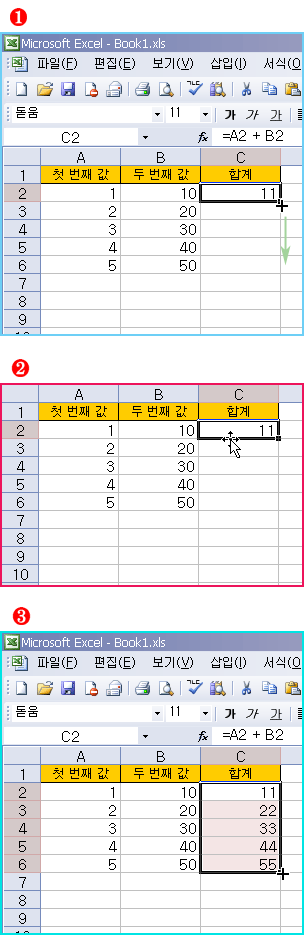
이제 위의 (3)번 그림에, "첫번째 값"과 "두번째 값" 열의 합계가 자동으로 구해졌습니다.
지금 55 라는 합계를 나타내고 있는 C6 셀에는, =A6 + B6 라는 수식이 자동으로 들어가 있습니다.
숫자 자동 채우기 방법: ▶▶ Excel/엑셀] 셀에 값 자동 채우기, 숫자 자동 증가 입력 하는 법; AutoFill Numbers
이 핸들을 밑으로 끌어내리면 수식이 자동으로 채워집니다. 물론 참조하는 셀의 주소까지 자동으로 변경됩니다.
다음 그림의 (1)번 그림에서, C2셀에, =A2 + B2 이런 수식이 입력되어 들어 있습니다. 1 + 10 을 하여 11 이라는 합계를 내는 간단한 수식입니다(실제로는 합계를 SUM 함수로 구합니다.) 2 + 20 의 합계도 내려면, C3 셀에 수식을 다시 적어주는 것은 불편하기에 "자동 채우기"를 합니다.
=A2 + B2 라는 수식이 들어 있는, 즉 11 이라는 답이 들어 있는 C2셀 귀퉁이에 마우스를 가져 가니 검은 플러스 모양이 되었습니다.
그러나 (2)번 그림의 4방향 화살표는, 자동 채우기가 아니라 "셀을 이동"시키는 것입니다.
(1)번 그림처럼 검은 플러스 기호 모양으로 커서가 변한 상태에서, 아래로 끌어내리면
맨 아래쪽 (3)번 그림처럼 수식이 자동으로 입력됩니다.
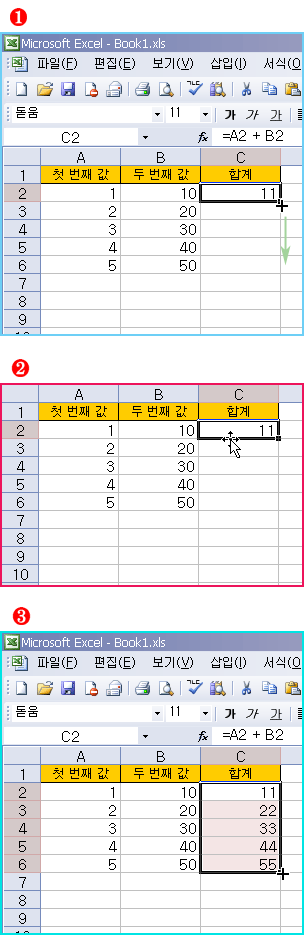
이제 위의 (3)번 그림에, "첫번째 값"과 "두번째 값" 열의 합계가 자동으로 구해졌습니다.
지금 55 라는 합계를 나타내고 있는 C6 셀에는, =A6 + B6 라는 수식이 자동으로 들어가 있습니다.
숫자 자동 채우기 방법: ▶▶ Excel/엑셀] 셀에 값 자동 채우기, 숫자 자동 증가 입력 하는 법; AutoFill Numbers
tag: office
엑셀 Excel | 워드 Word | VBA 매크로 | 오피스


<< Home